本篇内容主要讲解“win10黑屏只有鼠标箭头如何解决”,感兴趣的朋友不妨来看看。本文介绍的方法操作简单快捷,实用性强。下面就让小编来带大家学习“win10黑屏只有鼠标箭头如何解决”吧!
1.在键盘上按下【Ctrl+Alt+DEL】调出操作界面,选择“任务管理器”
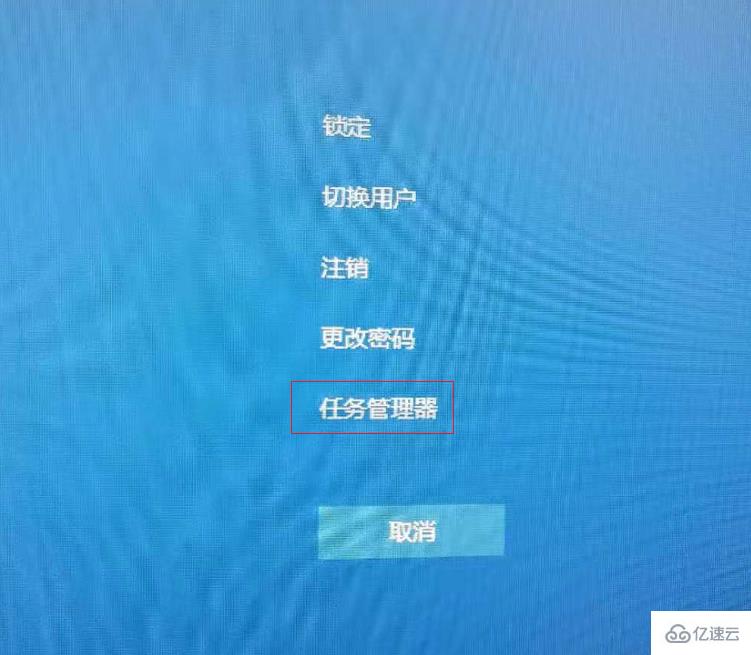
2. 在任务管理器界面中点击“文件”,选择“运行新任务”
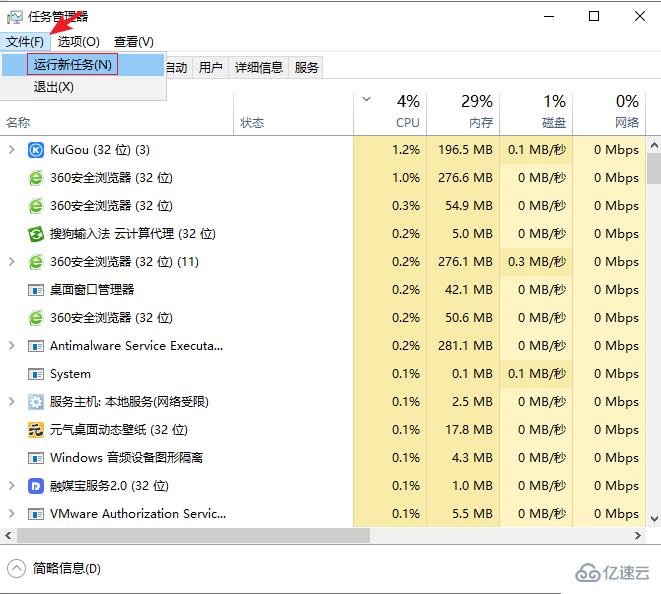
3. 打开新建任意运行界面,输入explorer.exe,并按下回车。之后屏幕就可以正常显示了。但还没彻底解决问题
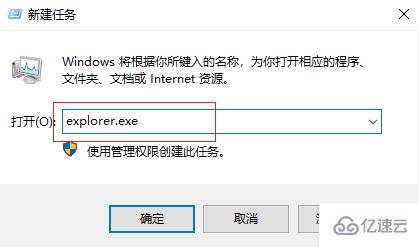
4. 在键盘上按下快捷键【win+R】,打开运行界面。然后输入msconfig,并按下回车键来执行这个命令
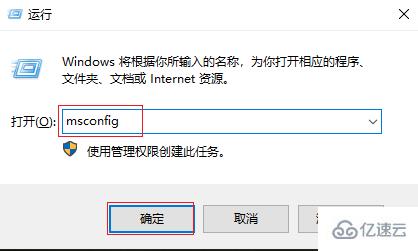
5. 然后进入系统配置界面,将“加载启动项”一栏取消勾选
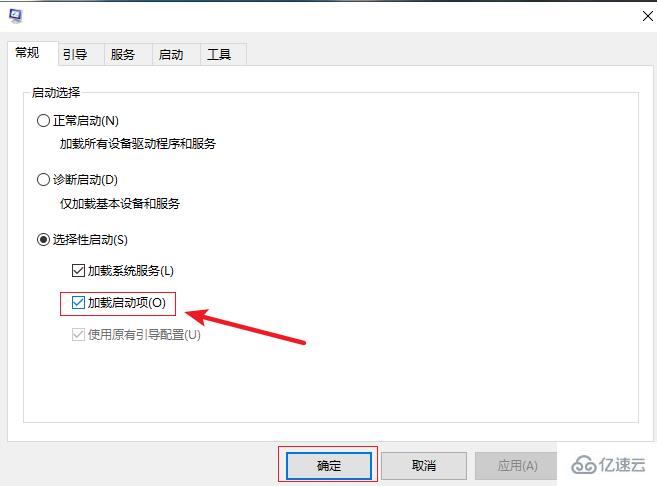
6. 最后将电脑中所有的杀毒软件、防护软件全部关闭掉再重启电脑就可以解决这个问题了
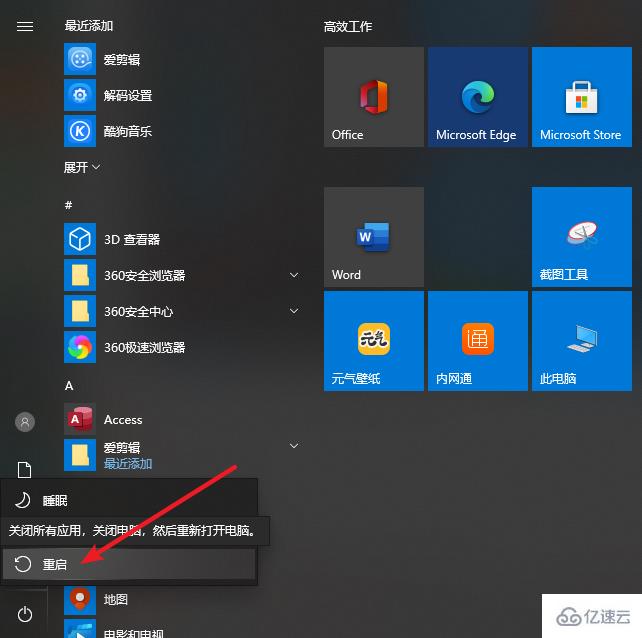
到此,相信大家对“win10黑屏只有鼠标箭头如何解决”有了更深的了解,不妨来实际操作一番吧!这里是亿速云网站,更多相关内容可以进入相关频道进行查询,关注我们,继续学习!
免责声明:本站发布的内容(图片、视频和文字)以原创、转载和分享为主,文章观点不代表本网站立场,如果涉及侵权请联系站长邮箱:is@yisu.com进行举报,并提供相关证据,一经查实,将立刻删除涉嫌侵权内容。